Nicht immer laufen Downloads so schnell wie man es gerne hätte, dies ist natürlich besonders bei großen Dateien ein Problem. Manchmal hat man dabei einfach das Problem, das die Internet-Verbindung zu langsam ist, manchmal ist aber auch der Hoster oder der Betreiber der Homepage der Schuldige da er etwa die Download-Geschwindigkeit bremst oder der Server einfach zu langsam ist. In den letzten beiden Fällen kann man das Problem mit einem Download-Beschleuniger beseitigen. Entweder indem man mehrere Verbindungen zum selben Server öffnet und dieselbe Datei gesplittet herunterholt und wieder zusammen setzt (natürlich automatisch) oder indem man die Datei von mehreren Servern zur selben Zeit herunterlädt. In diesem Dokument werden wir uns ein wenig mit dem Download-Beschleuniger Axel beschäftigen.
Inhaltsverzeichnis
Axel installieren
Unter auf Debian basierenden Linux-Distributionen installieren Sie diese Software ganz einfach über die Paket-Verwaltung durch das Paket „axel„.
Axel nutzen
Axel ist eine Software, die nur auf dem Terminal genutzt wird, dies soll aber nicht davor abschrecken die Software zu nutzen – denn Axel ist extrem einfach zu bedienen. Alles, was Sie kennen müssen ist die Adresse der Datei im Internet, die Sie herunterladen wollen. Dazu klicken Sie etwa ganz einfach den Link zur Datei im Webbrowser rechts an und wählen „Link-Adresse kopieren„. Dann gibt es natürlich wie schon beschrieben mehrere Möglichkeiten wie man mittels Axel Dateien herunterlädt.
Die einfachste Art wie man mit Axel eine Datei herunterlädt ist einfach nur Axel als Option die Download-Adresse mitzugeben, etwa für die Datei „http://adresse.org/dateiname.iso“:
axel http://adresse.org/dateiname.isoDie Software öffnet dabei sechs verschiedene Verbindungen zur selben Datei, jede Verbindung lädt dabei einen kleinen Teil der Datei herunter, den Fortschritt sieht man dabei als Angabe in Prozent. So wie die Datei herunter geladen wird, wird sie auch am lokalen Rechner wieder zusammen
gesetzt.
Je nach Server bringen auch mehr Verbindungen als der Standard von sechs mehr Geschwindigkeit. Dazu gibt man einfach mit der Option „-n X“ – wobei man mit „X“ die Anzahl der Verbindungen angibt. Etwa für das Beispiel oben mit 10 Verbindungen:
axel -n 10 http://adresse.org/dateiname.isoLiegt dieselbe Datei auf unterschiedlichen Servern ist auch dies eine weitere Art den Download zu beschleunigen, man gibt die entsprechenden Server einfach an:
axel -n 10 http://adresse.org/dateiname.iso http://nächste-adresse.org/dateiname.isoJe mehr Server man angibt, desto schneller läuft natürlich auch der Download, auch hier habe ich die Anzahl der Verbindungen selbst gewählt.
Abgebrochene Downloads mit Axel wieder aufnehmen
Manchmal kommt es vor das Axel den Download abbricht, etwa weil der Server einfach nicht mehr mit kommt oder auch die Verbindung abbricht. Dies ist kein Problem, die Software legt beim Beginn des Downloads neben der eigentlichen Datei auch eine Datei zur Steuerung des Downloads an, sie
hat denselben Namen wie die eigentliche Datei, hat aber zusätzlich die Endung „.st„. Solange man diese Datei nicht löscht kann man den Download einfach an der Stelle wieder aufnehmen, an der dieser abgebrochen wurde. Bricht Axel den Download ab – es tut sich nichts mehr beenden Sie den Vorgang mit der Tastenkombination „Strg+c„, drücken die Pfeil-nach-oben-Taste und bestätigen mit der Eingabe-Taste, der Download wird an der abgebrochenen Stelle fort gesetzt.
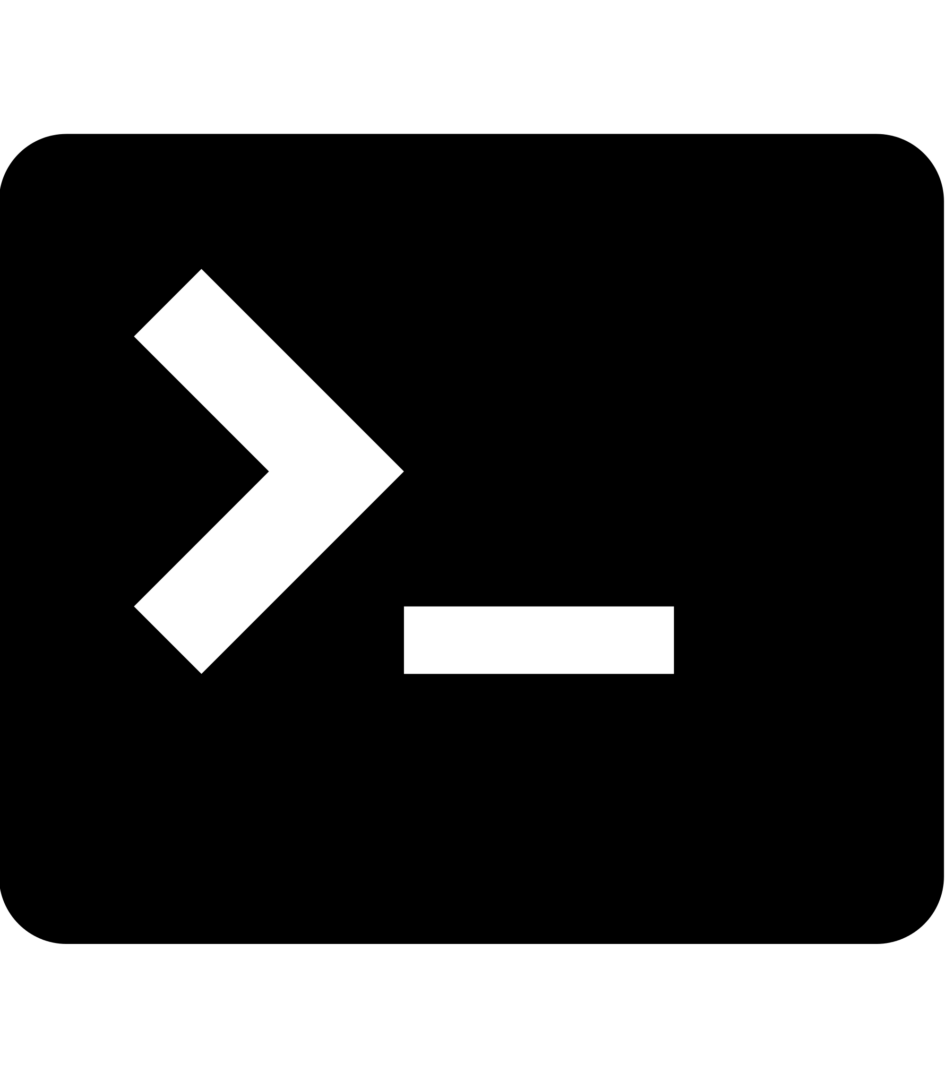


2 Reaktionen
feine Sache, das axel
auf GitHub: https://github.com/axel-download-accelerator/axel
[…] abgebrochen – möglicherweise ist deren Content erschöpft. Darum habe ich den Downloader Axel genutzt – also ganz […]